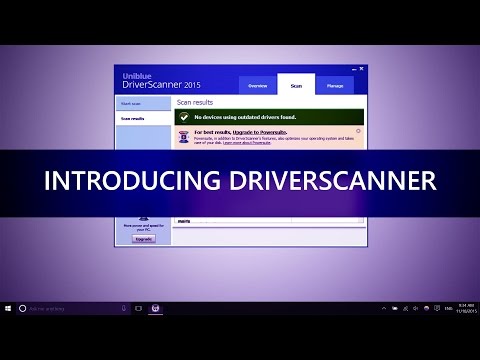Kako popraviti Ova se aplikacija ne može pokrenuti na računalu poruka o pogrešci na sustavu Windows 10? Možda ste se vjerojatno pojavili na zaslonu računala kada ste pokušali pokrenuti pravedan instalirani softver, pokrenuti aplikaciju nakon dugo vremena ili pokušati pokrenuti program nakon instalacije nekih ažuriranja. Pa ako imate ovo pitanje, ovaj post sugerira neke postavke koje trebate pogledati i pokazati vam kako riješiti problem.
Ova se aplikacija ne može pokrenuti na računalu
Nekoliko je korisnika primilo ovu poruku prilikom pokušaja instalacije iTunes, Lotus SmartSuite, Simple Assembly Explorer, AutoDesk, Daemon Tools, itd. No, ova se poruka može pojaviti za svaku aplikaciju.

1] Provjerite je li program namijenjen vašoj verziji sustava Windows - viz. 32-bitni ili 64-bitni, Možda koristite Windows 32-bitni i pokušavate nesvjesno pokrenuti 64-bitni program. To je vrlo uobičajeno - stoga provjerite imate li najprije 32-bitni ili 64-bitni sustav Windows, a zatim instalirajte aplikaciju za svoju verziju. Taj se problem može pojaviti i ako pokušavate pokrenuti neku staru 8-bitnu ili 16-bitnu aplikaciju na svojem modernom 64-bitnom operacijskom sustavu. Možda je radio na 32-bitnom operacijskom sustavu, ali radi na 64-bitnom operacijskom sustavu Windows jer može emulirati samo 32 bita.
2] Ponekad se preuzimanje može oštetiti, pa izbrišite predmemoriju preglednika i preuzmite i ponovo instalirajte program i vidjeti.
3] Prijavite se sa svojim Administratorski račun ako je moguće i provjerite možete li ga sada pokrenuti. Desnom tipkom miša kliknite datoteku exe aplikacije i odaberite Pokreni kao administrator, Radi li to?
4] Ako je programski prečac koji daje taj problem, otvorite mapu programa i pogledajte je li moguće pokrenite glavnu izvršnu datoteku odatle.
5] Kao privremeno zaobilazno rješenje onemogućite SmartScreen i provjerite pomaže li to. Pobrinite se da omogućite Pametni ekran opet kao što je dobra sigurnosna značajka.
6] Ako ste preuzeli paket aplikacije, a ne iz trgovine Windows, ali iz drugog izvora, a ako pretpostavite da imate povjerenja u izdavača aplikacije, možda ćete morati SideLoad aplikaciju. Treba Aplikacije SideLoad samo kada to potpuno vjeruje.
7] Izvršite čistu pokretljivost i provjerite možete li ga pokrenuti. Ako možete, morat ćete ručno identificirati i ukloniti uvredljivi postupak koji blokira pokretanje aplikacije u normalnom dizanju sustava Windows. Ne zaboravite izaći iz Očistite stanje čizma nakon što dovršite rješavanje problema.
Nadam se da vam nešto ovdje pomaže riješiti problem.
Pogledajte ovaj post ako primite Ova aplikacija je blokirana za vašu poruku o zaštiti.